
Apabila kami menghadapi masalah yang disebabkan oleh pengehadan kelajuan rangkaian, seperti penurunan mendadak dan ketara dalam kelajuan muat turun dan muat naik, penyelesaian yang paling langsung dan berkesan ialah pergi terus ke Editor Dasar Kumpulan terbina dalam sistem dan matikan pengehadan kelajuan rangkaian fungsi!
1 Mula-mula, sila tekan kekunci pintasan "Win" + "R" pada papan kekunci untuk memulakan tetingkap berjalan dengan mudah.
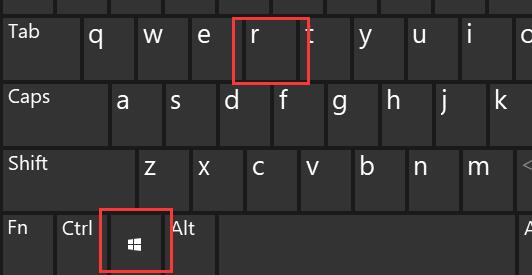
2 Seterusnya, sila masukkan arahan aksara "gpedit.msc" dan klik kekunci Enter atau tekan butang "OK".
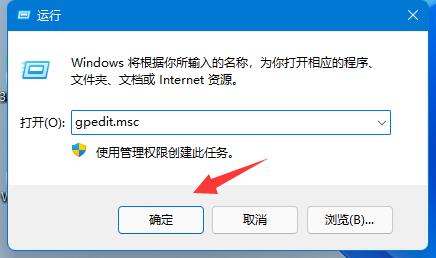
3 Klik pada "Modul Pengurusan" yang dikenal pasti oleh "Konfigurasi Komputer" di lajur kiri.
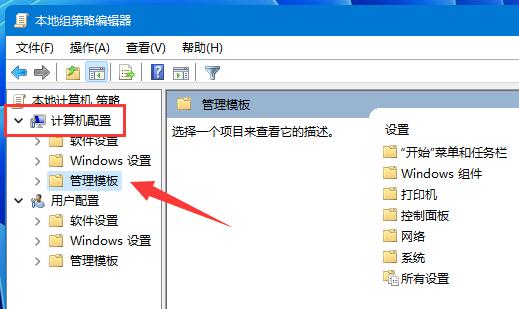
4 Masukkan pilihan rangkaian di sebelah kiri, dan kemudian klik dua kali "QoS Packet Scheduler" di sebelah kanan.
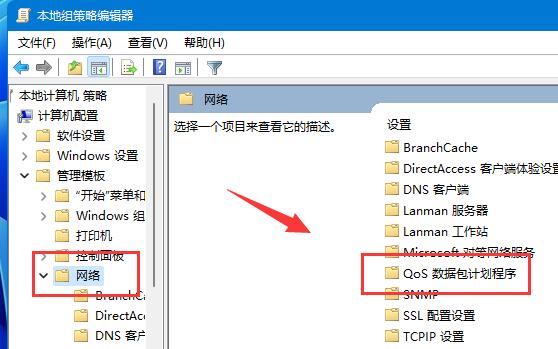
5 Klik dua kali untuk membuka dasar "Hadkan Lebar Jalur Boleh Dipelihara" di sebelah kanan.
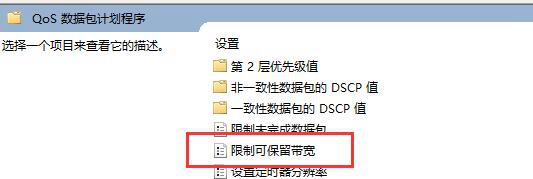
6 Semak item "Didayakan", kemudian laraskan nilai had jalur lebar di bawah kepada "0" dan tekan butang "OK".
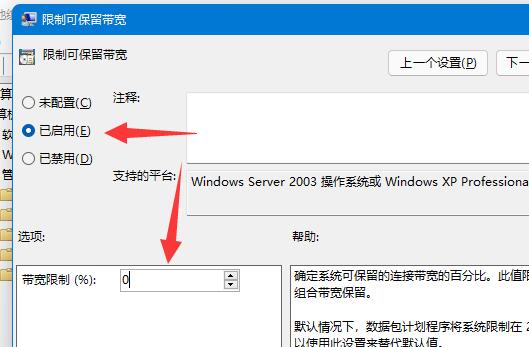
Atas ialah kandungan terperinci Bagaimana untuk membatalkan had laju rangkaian win11. Untuk maklumat lanjut, sila ikut artikel berkaitan lain di laman web China PHP!




